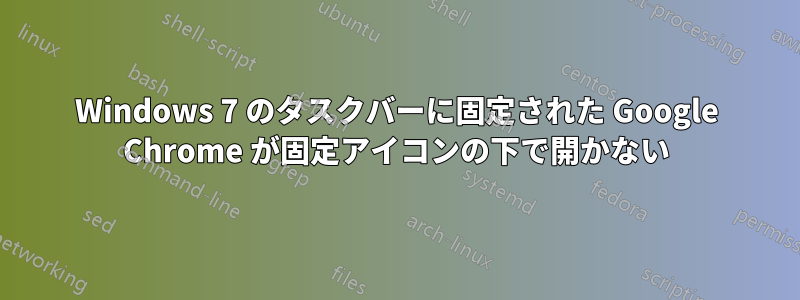
Windows 7 64ビット版のタスクバーにGoogle ChromeとEclipseの両方をピン留めしています。しかし、これらのプログラムを起動しても、ピン留めされたタスクバーアイコンの下には開かないようです。

Eclipse も同様に動作します。Eclipse ランチャー/ワークスペース セレクターは固定アイコンの下にありますが、IDE が開くと、固定アイコンからタスクバーの端にある新しいグループに移動します。
ピン留めを解除したり再度ピン留めしたりしても、うまくいかないようです。ランチャー アイコンとウィンドウ ボタンの両方でタスク バーのスペースが無駄になっているのは煩わしいです。
タスクバーから通常の動作を取得する方法をご存知の方はいらっしゃいますか?
答え1
問題は、固定されたアプリケーションが実際には別のプロセス (固定されていない) を開始することです。これは、起動後に自身の 64 ビット バージョンを生成するアプリケーションでよく発生します。
タスク バーにあるアプリケーションのピン留めを解除し、新しいタスクを右クリックして [このプログラムをタスク バーにピン留めする] を選択すると役立つ場合があります。
参考までに:Chromeのバグレポートまさにこの問題についてです。数か月前にこの問題を自分で調べたところ、これは一般的にアプリケーションの問題であるように思われました (一般的な Windows の問題ではありません)。そのため、私が使用しているこの問題のあるすべてのアプリケーションについて、通常、それに関するバグ レポートがあります (FileZilla、Eclipse など)。
答え2
この問題を解決するには、次の手順を実行します。
- Google Chrome を起動します (新しいタスクバー アイコンが作成されます)。
- 右クリックして新しいアイコンをクリックし、「このプログラムをタスクバーにピン留めする」を選択します。
- 次の場所に移動します:
%APPDATA%\Roaming\Microsoft\Internet Explorer\Quick Launch\User Pinned\TaskBar; - ここで2 つが固定されているのがわかります
Google Chrome.lnk。 を削除して読み取りGoogle Chrome.lnk専用にしますGoogle Chrome (1).lnk(右クリック -> プロパティ -> 全般タブ -> 読み取り専用にチェックを入れ -> OK をクリックします)。
答え3
Chromeのバグレポートによると、19.xで機能するのはユーザーデータフォルダを削除することです。
C:\Users\%USERNAME%\AppData\Local\Google\Chrome\
Chrome を再起動してピン留めすると、Chrome は再び動作し、ピン留めされたアイコンの下に複数のウィンドウが開かれていることを報告します。
答え4
別の解決策としては、7 Taskbar Tweaker を試すことです。
ユーザー定義のアプリケーショングループ化が可能になります。


